DraftSightの初期設定をする
寸法単位の設定、スクロールバー表示の設定、自動保存の保存位置の設定、寸法文字サイズの設定をします。
standardjis.dwtテンプレートを開く
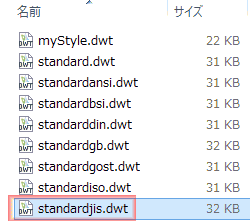
ファイル→新規を選択し、standardjis.dwtを選択します。このテンプレートを元に使いやすいように設定します。
寸法の設定
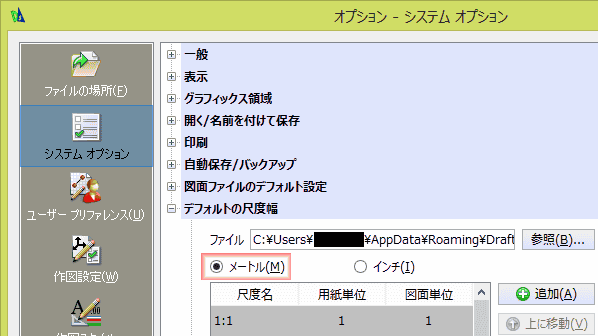
ダウンロードしたままでは、単位がインチになっています。standardjis.dwtテンプレートを選択したのでメートルになっているはずです。 ここでは、変更する場所を確認します。
ツール→オプション→システムオプション→デフォルトの尺度幅
スクロールバー表示の設定
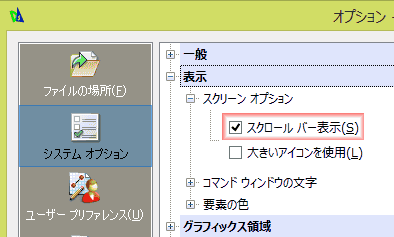
好みの問題ですが、スクロールバーを表示させます。
ツール→オプション→システムオプション→表示 スクロールバー表示にチェックを入れます。
自動保存の保存位置の設定
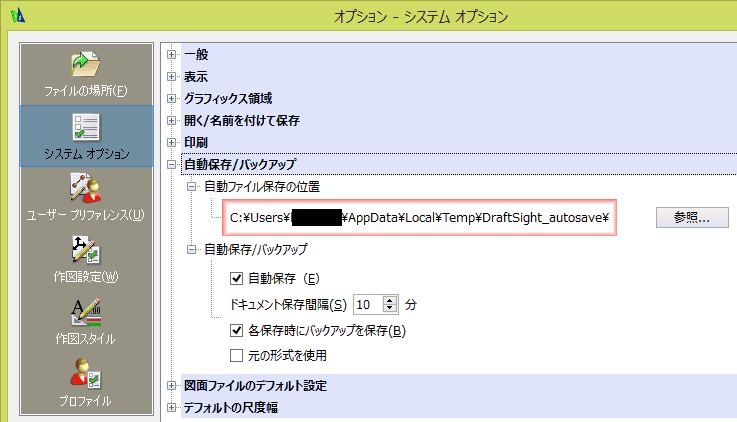
もしもの時の自動保存。保存場所をわかりやすいところに変更しておきます。画像はデフォルトのままです。
ツール→オプション→システムオプション→自動保存/バックアップ→自動保存の位置
寸法文字サイズの設定
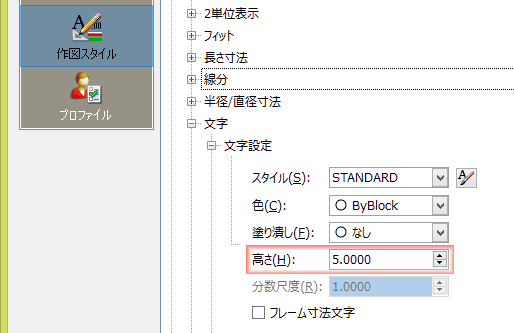
インストールしたままの設定では、文字が小さすぎて、拡大しないと見えません。作図する対象物のサイズによって調整します。
ツール→オプション→文字→文字設定→高さ
高さを5にします。
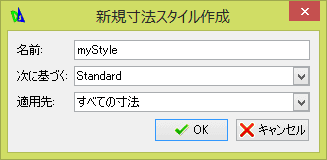
ツール→オプション→作図スタイル→寸法
スタイルを新規作成します。
プロファイルの登録
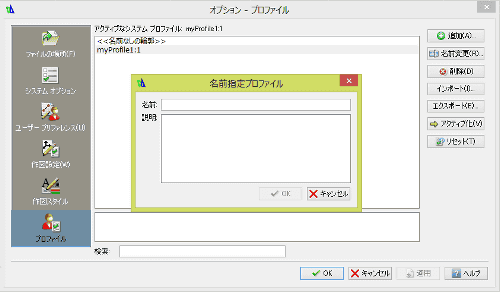
どこの項目がどこに保存されるのかはっきりしないので、ここでプロファイルも登録しておきます。
ツール→オプション→プロファイル→追加